编辑视频 windows 10 Win10视频剪辑教程
编辑视频 windows 10,视频编辑是现代社会中经常使用的技能之一。在Windows 10中,有一个十分强大的视频编辑软件——Win10视频剪辑。它提供了许多强大的编辑工具,可以帮助用户轻松剪辑、合并和调整视频,甚至添加音频、字幕和特效等,从而使视频更具艺术感和专业度。值得一提的是,Win10视频剪辑软件非常易于使用,用户只需简单的学习,在短时间内就能掌握其使用技巧。在这篇文章中我们将向大家介绍Win10视频剪辑教程,帮助大家轻松掌握这一实用的技能。
Win10视频剪辑教程
方法如下:
1.首先,在电脑上找到要剪辑的视频文件。然后在该文件上右击鼠标,在“打开方式”中选择“照片”。
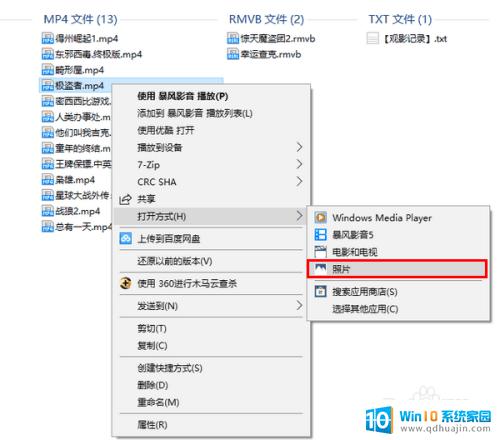
2.打开视频文件后,点击左下角的“暂停”按钮停止播放。
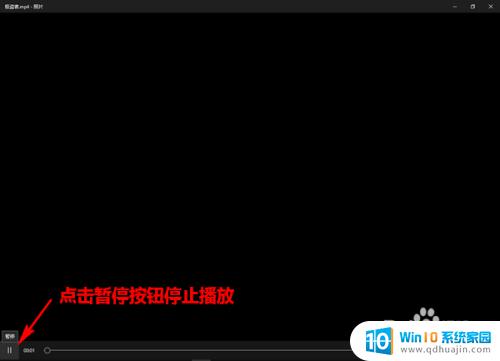
3.然后,点击右上角的“编辑&创建”-“剪裁”。
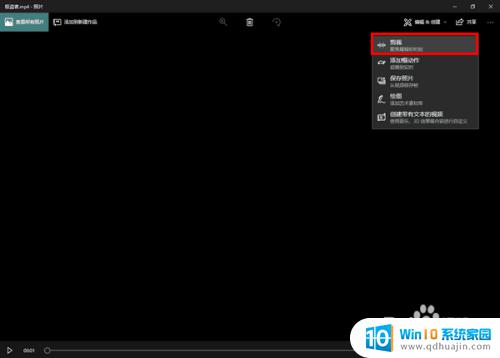
4.此时,会在视频播放线上的两端出现两个端点。这是用来调整截取视频的时长的(左为开始处,右为结束处)。而在播放线的上方,会有一个有颜色的点,这是用来标明当前播放位置(即播放进度)的。
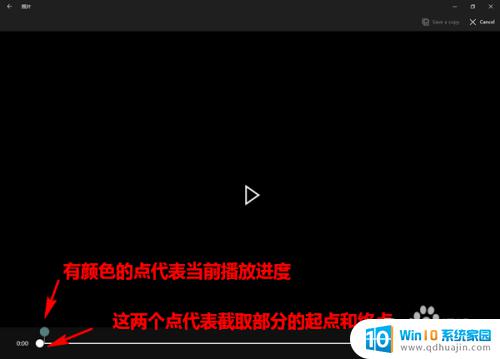
5.当要截取视频片断时,我们可先拖动当前点,定位到要截取部分的开头。然后,再将起点拖到当前点处。


6.接着,用同样的方法,确定要截取部分的终点。

7.最后,当截取区域标记好以后。点击上方的“Save a copy”即可将截取好的视频片断保存为一个文件。是不是超级简单呢?
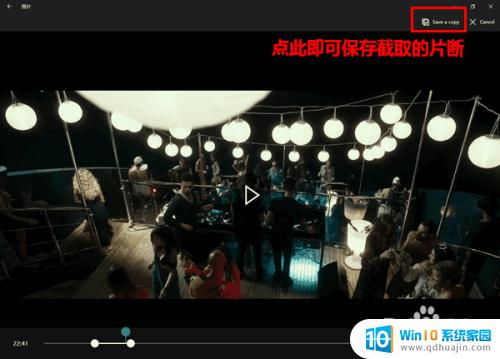
Win10视频剪辑是一种强大的工具,可以为您的视频添加许多令人惊叹的特效和过渡效果。无论您是职业视频剪辑师还是普通用户,Win10视频剪辑都可以帮助您灵活地编辑和定制视频内容。现在,随着Win10的不断更新和改进,我们可以期待更多高级功能和更加精细的视频制作体验。





